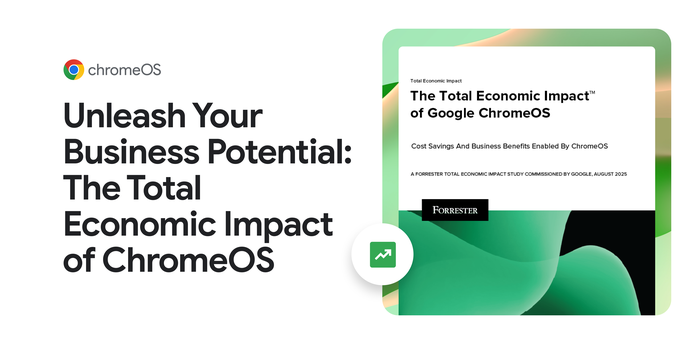Chrome Insider: グループ ポリシーを使用した拡張機能管理オプション
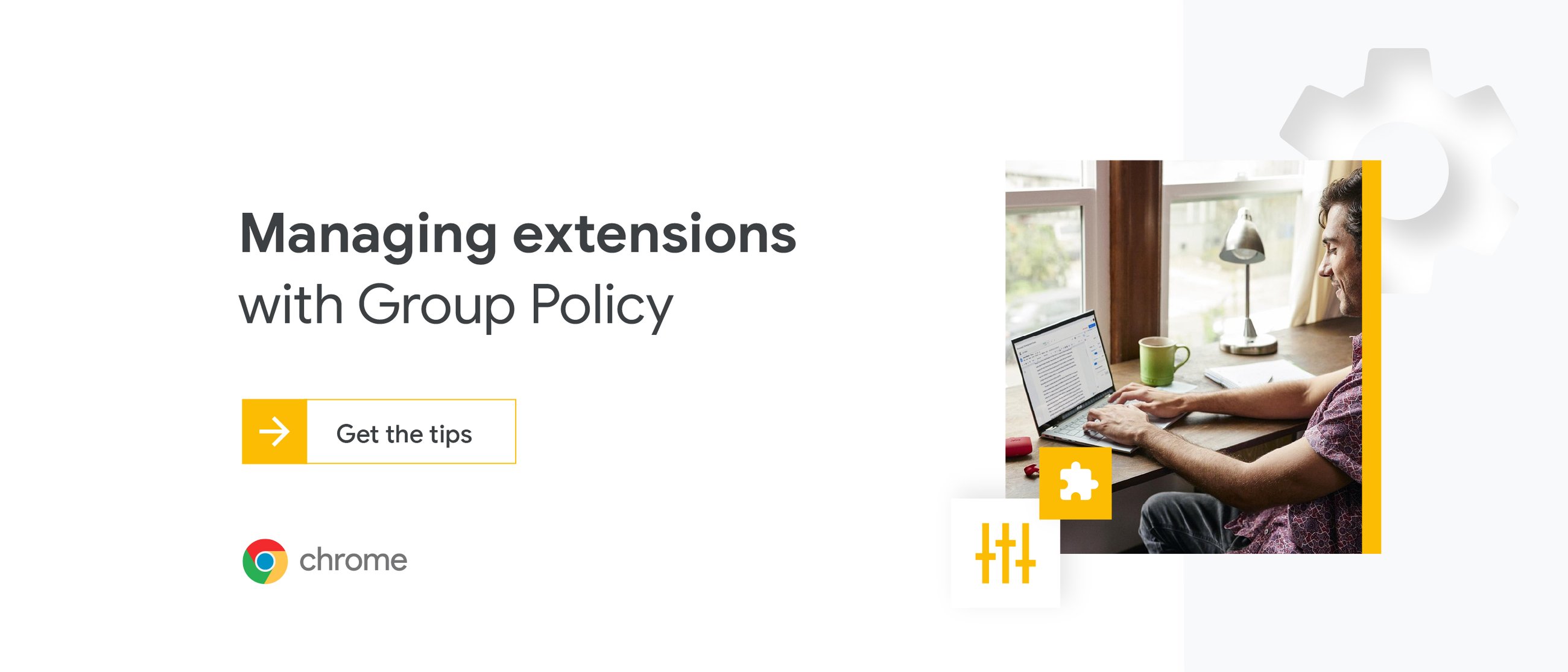
Google Cloud Japan Team
※この投稿は米国時間 2021 年 6 月 10 日に、Google Cloud blog に投稿されたものの抄訳です。
多くの企業が、会社所有のデバイス上の拡張機能をより効率的に管理することを目指しています。拡張機能自体は、Chrome の生産性とカスタマイズ機能を向上させるための優れたツールです。ただし、拡張機能によっては、ユーザーがアクセスするサイトや閲覧に利用するデバイスに対する権限が広範囲に及ぶ可能性があるため、IT チームにとっては、どの拡張機能が環境内にあり、どのように動作しているのかを詳細に管理することが必要になります。
このシリーズの以前の投稿では、Chrome ブラウザ クラウド管理が、インストールした拡張機能の監査と管理を行う最も簡単な方法であることを説明しました。しかし、企業によっては、引き続き Windows ではグループ ポリシー、Mac では plist を使用して拡張機能を管理することが必要な場合があります。そこで、Chrome ブラウザ クラウド管理への移行がまだ完了していない組織に向けて、そういった手法を通した管理について簡単にご説明します。
まず、Windows グループ ポリシーまたは Mac の plist を使用して拡張機能を管理する際に特に多く使用されている方法をいくつかご紹介します(アプリに適用されるものも含みます)。
拡張機能のインストールまたは許可
拡張機能インストールの許可リスト: 環境内にインストールすることを承認した拡張機能のリストです。
自動インストールする拡張機能のリスト: このリストに含まれる拡張機能は、Chrome のマネージド インスタンスにインストールされます。この設定は、拡張機能の拒否リストポリシーをオーバーライドします。ここで指定された拡張機能は、無効にすることもアンインストールすることもできません。
許可される拡張機能のタイプ: インストールを許可する拡張機能とアプリのタイプのリストを作成できます。サポートされている値は、拡張機能、テーマ、ユーザー スクリプト、ホステッド アプリケーション、従来のパッケージ アプリケーション、プラットフォーム アプリケーションです。許可するものをすべてこのリストに含める必要があります。リストに含まれないものはインストールされません。さまざまなタイプに関する詳細については、Extensions and Apps in the Chrome web store(Chrome ウェブストアの拡張機能とアプリ)をご覧ください。
拡張機能のインストール ソース: このポリシーを使用すると、このポリシーに指定する特定の URL について以前のインストール機能を取得できます。このポリシーで使用できる URL マッチング パターンはこちらから確認できます。
拡張機能の拒否
拡張機能インストールの拒否リスト: インストールを許可しない拡張機能のリストです。すでにインストールされている拡張機能を指定すると、その拡張機能は無効になります。ここで指定した拡張機能をユーザーがインストールしようとすると、拒否されます。Chrome ウェブストアでは、[Chrome に追加] ボタンが赤くなり、その拡張機能はインストールできないことがユーザーに示されます。
外部拡張機能のインストールをブロックする: この設定により、外部ソースからの拡張機能のインストールが拒否されます。この例として、アプリケーションをインストールすることでレジストリ経由で Chrome に拡張機能が追加される場合、この設定によりその拡張機能の読み込みが拒否されます。
高度な管理オプション
拡張機能の設定: さまざまな機能を指定できるこのポリシーでは、JSON スクリプトを作成して、そのスクリプトを単一行の文字列にフォーマットする必要があります。この設定は複雑になる可能性があるため、Chrome ブラウザ クラウド管理の使用をおすすめします。Chrome ブラウザ クラウド管理では、ほぼすべての機能を JSON を記述せずに指定できるうえ、インストールした拡張機能の監査機能も利用できます。このポリシーを使用する場合、詳細については技術文書の社内での拡張機能の管理をご覧ください。このポリシーで使用できる機能の一部をご紹介します。
インストールの種類: (許可、拒否、自動インストール、通常インストール)。
インストール拒否メッセージ機能を使用して、拡張機能が拒否された場合にカスタムのメッセージを表示することもできます。
拡張機能によるウェブサイトの変更を防止: 特定のウェブサイトに対してすべてまたは特定の拡張機能が実行されることを防止できます。
アクセス許可による管理: 拡張機能の実行に特定の権限、つまり「アクセス許可」を必要とすることで、拡張機能を許可または拒否できます。
これにより、ユーザーマシンでの拡張機能の実行を許可または拒否する機能のベースラインを確立できます。
拡張機能が更新されたり売買されたりした場合や、拡張機能に必要なアクセス許可が更新された場合は、許可しない権限が付与されないよう動的にユーザーが保護されます。
長期的な拡張機能管理にオンプレミスのポリシー管理を使用すると決めた場合でも、Chrome ブラウザ クラウド管理を使用して、環境に存在する可能性のある拡張機能に対する必要な可視性を得ることができます。アプリと拡張機能のリストが新たに強化されており、これを使用すると、拡張機能の現状を適切に確認でき、豊富なデータを利用して拡張機能の管理に関してより優れた意思決定を行うことができます。
ブラウザを登録することでこの情報を閲覧できるようになりますが、必要に応じて既存のツールを使用してポリシーを設定することもできます。
今回のエディションの Chrome Insider はここまでです。このシリーズの他の投稿や、Chrome ブラウザ クラウド管理の詳細もぜひご覧ください。
包括的な命名規則に対する Google の取り組みに関する注記。次のポリシーは非推奨になっていますが、Chrome 95 まで引き続き動作し、管理者が新しいポリシーに移行するまでの時間を確保できるようにしています。
- ExtensionInstallWhitelist が ExtensionInstallAllowlist に代わりました
- ExtensionInstallBlacklist が ExtensionInstallBlocklist に代わりました
-Chrome ブラウザ カスタマー エンジニア Fletcher Oliver